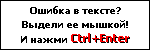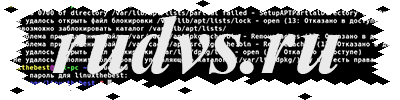Как запретить открытие программы
Автор: mozgoff 30.03.2018 14:22
Сегодня я хочу написать не большой обрзор про то, как запретить открытие программы. При попытке открытия вашей определённой программы, будет выскакивать ошибка о том, что открытие запрещено. Я покажу, как при помощи политики windows можно запретить открытие программы.
К примеру, вам нужно запретить открытие программы Microsoft Outlook на время вашего отсутствия, к примеру, вы уезжаете отдыхать на море и не хотите, что бы во время вашей поездки кто-то сидел в этой программе.
Давайте всё же будем работать с запретом при помощи политики windows к программе Microsoft Outlook. У меня она находится в директории: C:\Program Files\Microsoft Office\Office12\ Хотя, вполне возможно, что у вас эта программа находится в другой директории, но сейчас пока это не так важно.
Выполните по алгоритму:
- Откройте меню Пуск
- Нажмите Выполнить
- Напишите в окне открыть: gpedit.msc и нажмите кнопку Ок
Теперь у вас появилось окно с названием: Групповая политика. Вот с помощью её-то мы и будем делать ограничение, для открытия нашей выбрано программы Microsoft Outlook.
Снова выполним некий алгоритм: (Вот этот алгоритм вам и поможет с наложением запрета на программы)
- Слева найдите и нажмите Конфигурация компьютера (Теперь у вас появилось с права: Конфигурация программ, Конфигурация Windows, Административные шаблоны)
- Нажмите на Конфигурация Windows (У вас появилось: Сценарии(запуск/завершение), Параметры безопасности)
- Нажмите на Параметры безопасности (У вас появилось: Политики учётных записей, Локальные политики, Политики открытого ключа, Политики ограниченного использования программ, Политики безопасности IP на «Локальный компьютер»)
- Нажмите на Политики ограниченного использования программ (вот тут то и начинаются небольшие сложности… Задайте политику ограниченного использования программ, так как написано у вас в политике ограниченного использования программ)
- Нажмите на Дополнительные правила
- Нажмите правой кнопкой мыши на белую область, там нажмите на Создать правило для хеша….
Вот теперь у вас появилось «Создание правил для хеша». Теперь нужно выбрать путь для хеша, что бы его выбрать нажмите на кнопку «Образ…» у меня получился пусть вот такой: «C:\Program Files\Microsoft Office\Office12\OUTLOOK.EXE». Ставим уровень безопасности: Не разрешено - если вы хотите что бы программа не открывалась, а при запуске выдавала ошибку запуск, неограниченный – значит, программа может свободно запускаться.
А вообще такое можно делать к любой программе, ведь это был всего лишь пример.
Кстати файл *.pst который содержит всю информацию об учётных записях пользователя в этой программе, находится по этому адресу на вашем компьютере: C:\Documents and Settings\ Имя пользователя\Local Settings\Application Data\Microsoft\Outlook\Outlook.pst
Хотя у вас может и не так, н к чему я это написал? А к тому, что Microsoft Outlook может и помочь злоумышленникам, которые хотят украсть вашу информацию с компютера, все данные собранные вирусом могут отправится именно через эту программу. У меня так и было, вирус пытался отправить файл с собранной информацией именно через эту программу.
После того как вы запретите открытие программы у вас будет выпазить ошибка, а вы представьте, что при каждой попытке открытия этой программы вирусом выпазит ошибок открытия. Я устранил эту проблему с помощью отключения некоторых служб. Да не важно, что я сделал, а главное что вы можете ограничить доступ к этой программе на время.
Похожие статьи
| Твитнуть |
OtherMenu
VK Стена
- Ссылка: Imperva: антивирусы — бесполезная трата денег
- Ссылка: Контактная линза с ЖК-дисплеем
- Ссылка: Брутфорс паролей WinXP со скоростью 348 миллиардов в секунду
- Ссылка: Eurograbber ограбил европейцев на 36 миллионов евро
- Ссылка: Универсальный жучок для любого мобильного телефона
- Ссылка: Информер о подключении соседа к вашему WiFi
- Ссылка: Site44.com превращает папки Dropbox в веб-сайты
- Ссылка: Облачный антивирус BitDefender 60-Second Virus Scanner
- Ссылка: Вор взломал ATM, подключив клавиатуру в разъём USB от камеры безопасности
- Ссылка: Публикация сообщений в чужом твиттере с помощью подделки SMS
Cтатистика
SMS.копилка
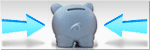
Orphus